
360压缩 v4.0.0.1090 官方正式版
大小:11.3MB 软件类型:国产软件
软件语言:简体中文 时间:2022-07-21 22:17:00
软件授权:免费软件 运行环境:winXP,win7,win8,win10

大小:11.3MB 软件类型:国产软件
软件语言:简体中文 时间:2022-07-21 22:17:00
软件授权:免费软件 运行环境:winXP,win7,win8,win10
360压缩软件是一款非常好用的电脑压缩软件,宝哥软件园压缩解压频道,360压缩的压缩速度比传统同类软件提升了2到10倍,管理应用软件,360压缩软件360压缩主打压缩包直接检测,让压缩工作变得更加简单方便。防止病毒文件。欢迎来合众软件园下载体验。

1.云安全引擎,很多木马藏在压缩包内进行传播,窃取您的隐私,360压缩软件含有云安全引擎,打开压缩包时自动扫描木马,更安全!
2.兼容性好,比传统压缩软件支持更多的压缩格式,只需安装一款压缩软件,即可轻松解压多达42种压缩格式。
3.智能极速,智能为图片、视频、文档等挑选最优压缩方式,不牺牲压缩率的情况下,压缩速度比传统压缩软件快40%。
4.RAR风格主题,双主题快速切换,一键切换到RAR风格主题,压缩、解压等一切操作都真实还原WinRAR,适合喜欢WinRAR操作习惯的用户。
1.永久免费,再也不用担心传统压缩的共享版、40天试用期、购买许可、破解版、修正版这些东西了,360压缩软件永久免费,用的放心!
2.简洁易用,360压缩软件大幅简化了传统压缩软件的繁琐设置,专家为您配置压缩参数,压缩速度和压缩率随心选择,想怎么压就怎么压。
3.双核引擎,为了兼容更多压缩格式,360压缩20增加了插件开放平台。首次加入RAR内核,7z和RAR双内核完美结合,无缝兼容RAR格式。
下载解压360压缩安装包,双击exe运行;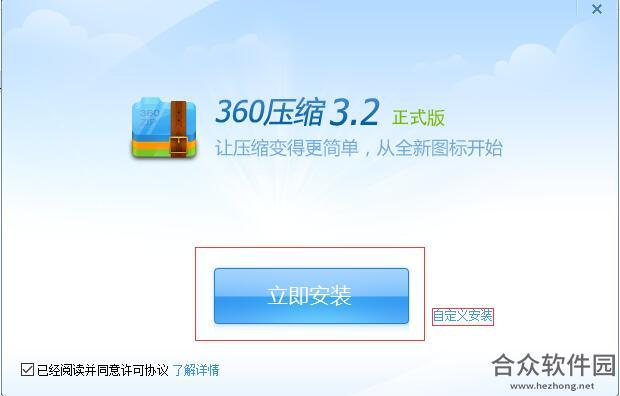
2、可以选择立即安装或是自定义安装,建议自定义安装,可以选择360压缩安装位置以及去掉不必要选项;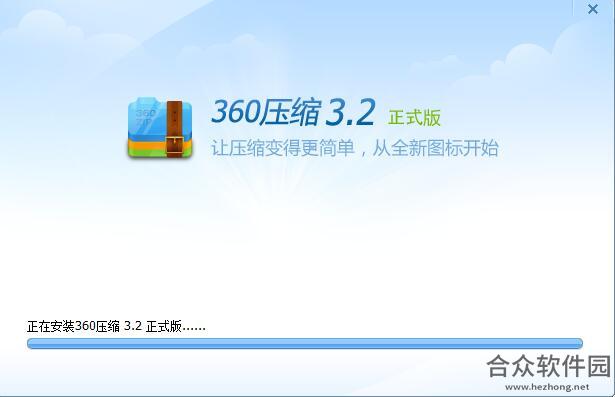
3、等待安装完成后就可以使用360压缩软件啦。
1.产品简介
360压缩是新一代的压缩软件,永久免费。360压缩相比传统压缩软件更快更轻巧,支持解压主流的rar、zip、7z、iso等多达42种压缩文件。360压缩内置云安全引擎,可以检测木马,更安全。大幅简化了传统软件的繁琐操作,还改进了超过20项的使用细节,拥有全新的界面。360压缩的主要特点是快速轻巧、兼容性好、更安全、更漂亮,而且是永久免费的。
2.如何压缩文件?
通过右键菜单压缩文件:
选中一个或多个文件后,鼠标右键单击文件,在弹出的右键菜单中,选择[添加到压缩文件…] ,在新弹出的[您将创建一个压缩文件] 窗口中,设置好压缩选项,点击[立即压缩] 即可进行压缩操作。如果生成的压缩文件想保存在当前文件夹下,也可选择[添加到"文件名.zip"] ,实现快捷的压缩。
通过软件主界面压缩文件:
打开360压缩,选中一个或多个文件后,点击软件主界面左上角的[添加] 图标,并在新弹出的[您将创建一个压缩文件] 窗口中设置好压缩选项后,点击[立即压缩] 即可对文件进行压缩。
3.如何解压文件?
通过右键菜单解压文件:
鼠标右键单击选中的一个或多个压缩文件,在弹出的右键菜单中,选择[解压文件…] ,在新弹出的[解压文件] 窗口中,设置好解压选项,点击[确定] 即可进行解压操作。如果解压之后的文件保存在当前文件夹,也可通过选择[解压到当前文件夹] ,实现快捷操作。
通过软件主界面解压文件:
打开360压缩,找到希望解压的压缩文件,点击选中后,点击软件主界面左上第二个[解压到] 图标,并在新弹出的窗口中设置解压缩选项后,点击[确定] 即可对文件进行解压。
4.如何对压缩包进行加密?
压缩一个文件时,在[您将创建一个压缩文件] 界面,点击[加密码] 按钮,然后输入密码即可。
5.如何分卷压缩?
压缩一个文件时,在[您将创建一个压缩文件] 界面,点击在[压缩分卷大小] 下拉框输入合适的大小即可。
6.如何对压缩包进行木马检测?
用360压缩打开一个压缩包后,会自动对压缩包内的文件进行云木马检测,保证使用安全。经过云木马检测后,360压缩会对压缩包内不同类型的文件进行安全评级,有效识别木马、脚本、普通文件、风险文件,并在界面右上角会有相应的图片提示。需要说明的是:在安全级别为木马的文件上双击文件会弹出阻止点击对话框,有效防止您误双击打开木马,更安全。 需要说明的是:在安全级别为木马的文件上双击文件会弹出阻止点击对话框,有效防止您误双击打开木马,更安全。
针对木马、风险级别的文件会有弹出窗口进行警示。
7.如何更改默认的压缩格式关联?
在360压缩的右上菜单,点击[工具] ,选择[选项] ,并在新弹出的[设置] 界面中,点击[文件关联] 标签,通过勾选不同的压缩格式来更改软件默认的压缩格式关联,点击[确定] 来确认更改的压缩格式关联。
8.如何减少关联的右键菜单项?
在360压缩的右上菜单,点击[工具] ,选择[选项] ,并在新弹出的[设置] 界面中,勾选[层叠右键关联菜单] ,点击[确定] 确认,这样关联的右键菜单会减少为一项。
9.如何进行固实压缩,什么是固实压缩?
固实压缩是一种特殊的压缩存储格式,固实压缩把要压缩的全部文件当做一个连续的数据流来处理。通俗的可以这样认为:普通压缩是把一个文件一个文件分别压缩然后合成压缩包,固实压缩是先把这些文件连接起来当做一个大文件进行压缩。这样的优点是在压缩超大量小体积文件时压缩率更高,压缩后的文件体积更小。但是也有缺点就是即使只打开其中的一个小文件,也需要解压完整个压缩包。在实际使用时,只要你需要最小体积的压缩,尽量采用7z的固实压缩,这个缺点实际影响很小。目前360压缩右键菜单中的"添加到***.7z"是默认固实压缩的,直接用这个菜单项既可压出相当小的文件。您也可以在[您将创建一个压缩文件] 界面中,选择[压缩率优先] 或在[自定义] 中将压缩格式设置为7z,勾选[创建固实压缩文件] 选项,以实现7z固实压缩。(注意:所有zip压缩文件永远是非固实的,所以zip压缩时不支持固实。)
10.常见问题
(1) 如何给压缩包添加注释?
压缩文件时,在[您将创建一个压缩文件] 界面,点击[加注释] 按钮,即可在新弹出的窗口内输入注释。或者在软件主界面,选中一个压缩包后,点击菜单栏上[操作] 菜单里的[注释] 按钮,给已有压缩文件添加注释。
(2) 什么是自解压文件?
自解压文件是一种压缩文件,这种文件可以不通过外部软件,自行实现解压操作。使用360压缩,可以将文件压缩为exe格式的自解压文件。
(3) 许可声明
本软件使用了文档压缩工具 7Zip 的部分功能,7Zip是采用 GNU LGPL 授权许可的开源软件,详情请访问其网站www.7zip.org。
本软件使用了文档压缩工具WinRAR的部分功能,仅供个人用户使用,禁止用于商业用途。
解压压缩和解压“&”字符显示不正确的问题;
解决其他bug,提升体验您的使用体验。
解决360压缩文件大小超过3G后设置的指定自解压路径无效的问题;
显示全部
EasyPub(txt转epub转换器) v1.43 中文绿色版
EasyPub是一款能够让我们将txt文件进行快速转换的工具,目录可以删除,改名和分级EasyPubepub格式就可以了,可以在转换之前设置电子书的页边距、首行缩进、字体大小、封面图片样式,欢迎来合众软件园下载体验。
简体中文 2.86MB 免费软件
WokeCipher是一款非常好用的文档加密工具。加密的方式可以最大限度的复制企业的信息进行外泄并且还不会对您的工作习惯带来任务的影响工作效率也得到增加支持对敏感的数据文档进行保护包括了设计文档、营销的方案、秘密的文档等许多的用户这进行操作电脑的过程中,WokeCipher支持对敏感的数据文档进行保护,欢迎来合众软件园下载体验。
简体中文 1.5MB 免费软件
Duplicate File Finder Plus(重复文件查找工具)下载 9.0.043 企业破解版
Duplicate File Finder破解版是一款强大好用的重复文件查找工具,智能重复autoselection 。Duplicate File Finder破解版非常容易使用,只需点击一下即可获得结果您可删除不需要的文件恢复宝贵的磁盘空间,此外,它非常容易使用,只需选择资源(驱动器、文件)、大小、文件夹、类型,然后点击“立即查找”按钮即可快速查找。欢迎来合众软件园下载体验。
简体中文 667KB 免费软件
PDFCreator中文版是一款免费PDF生成打印的工具,用户通过PDFCreator中文版能够快速创建并打印PDF文档,PDFCreator中文版Encapsulated Postscript 文件,拖放你的文件,或删除,清除所有,灵活地向上/向下文件。欢迎来合众软件园下载体验。
简体中文 27.3MB 免费软件
cad转pdf软件是一款简单好用的 CAD 转 PDF 工具,转换文件到任意大小的PDF文件。cad转pdf软件可替换 CAD 文件中的字体。cad转pdf支持AutoCAD DWG格式(DWG转换成PDF), AutoCAD DWF (DWF转换成PDF), AutoCAD DWF (DXF转换成PDF),cad转pdf还包括的文件格式如, RTF,文本文件和图像格式PDF格式。欢迎来合众软件园下载体验。
简体中文 441KB 免费软件
Excel合并器是一款可以合并Excel文件和工作表的免费工具,更多Excel合并器,或者合并多个工作表到一个工作表,支持XLS、XLSX、ODS、XLSX、CSV和xml文件的混合合并Excel合并器在超快模式下合并文件和工作簿,欢迎来合众软件园下载体验。
简体中文 2.89MB 免费软件
Kate是一款易于使用的文本编辑器,选择它可以从konqueror查看HTML源代码、编辑配置文件、编写新应用程序或任何其他文本编辑任务,KateKWrite只需为选定的编辑器组件提供一个窗口框架,并允许您打开和保存文档。用于需要文本编辑组件的许多KDEKate(高级文本编辑器),欢迎来合众软件园下载体验。
简体中文 82.12M 免费软件
豌豆快搜是一款本地文件搜索工具,输入关键词,豌豆快搜可以短短几秒中内找到你想要的文件/文件夹你只需要输入你的关键词,选择您想要搜索的驱动器,JetSearch就会展现搜索细节支持分类查找,欢迎来合众软件园下载体验。
简体中文 18.98M 免费软件
Pandoc是一款免费的文档转换软件,它会最大程度保留文档原来的结构,PandocPandoc可以在许多标记和文字处理格式之间进行转换,包括但不限于各种类型的Markdown、HTML、LaTeX和Word docx。对需要转换的文档格式进行自定义,建议选择自己使用的格式支持对输出名称、输出路径的设置选择,欢迎来合众软件园下载体验。
简体中文 70.06MB 免费软件
FileFriend下载(文件加密隐藏合并工具) v1.4.0 中文版
FileFriend是一款免费的文件加密、拆分、隐藏、合并工具,FileFriend中文版,加密文件,加密或解密文件和目录。加密和隐藏四大文件管理功能,FileFriend并把其中的某些部分进行加密保护。欢迎来合众软件园下载体验。
简体中文 508K 免费软件
NoteFirst(文献管理软件) v5.00.01 免费版
NoteFirst是新一代的网络版文献管理软件,完全支持中文,安装包中附有使用教程文件。NoteFirst这样就不怕不知道怎么写论文,参考文献自动校对,可以对形成的参考文献的格式、数据正确性进行校对,并形成校对报告。欢迎来合众软件园下载体验。
简体中文 28.38M 免费软件
文迪公文与档案管理系统破解版是一款文档管理软件,能够帮助用户按分类对文件及公文进行管理,对文件的借阅和归还进行登记和统计。文迪公文与档案管理系统破解版采用统一化平台储存、查看、管理文档,为用户提供完整的文档管理方案。欢迎来合众软件园下载体验。
简体中文 9.67MB 免费软件
AirExplorer Pro是一款十分出色的实用型云存储资源管理工具,如果你还在为云盘过多导致的管理不便而苦恼的话,还可以帮助你将上传的内容直接的进行加密,– 在所有云中集中搜索文件AirExplorer Pro– 在计算机和云之间拖放文件,欢迎来合众软件园下载体验。
简体中文 5.82MB 免费软件
多文件整理工具是一款非常不错的文件管理软件,使用这款多文件整理工具就可以完美的帮助用户解决图片以及文件等大量琐碎文件管理、归纳。只需要简单操作,多文件整理工具] , 以上都整理好之后就可以点击 执行了,下方的进度条和状态下会显示各类信息,如想反悔了可以点击 按钮进行撤销。欢迎来合众软件园下载体验。
简体中文 4.1M 免费软件
云展网PDF合并工具是一款完全免费的多功能PDF处理工具,云展网PDF合并工具官方版能够帮助用户处理好输出的文件,华军软件园文件管理频道,云展网PDF合并工具可以对窗口的选项进行快速的设置,欢迎来合众软件园下载体验。
简体中文 5.06M 免费软件
Citavi是一款功能非常强大的文献管理工具;通过该工具能够帮助我们对相关信息进行快速整理和教育,我已经导入了我自己Endnote中的500多个书目,很好用,一点问题都没有。Citavi写读书笔记和你自己的想法,通过citavi特有的picker程序,直接从pdf、网页上摘录需要的资料,欢迎来合众软件园下载体验。
简体中文 115MB 免费软件
InnoExtractor Plus(安装包提取工具) v5.4.5.202 中文版
InnoExtractor Plus是一个功能强大的应用程序,可帮助您进行解包使用 InnoUnp 技术的创新安装程序安装程序。Decompiles 安装程序在拿到”代码”脚本部分 (仅用于高级用户) 对应的程序集代码的”CompiledCode。输入的面板,允许您输入有效的密码以提取加密的安装程序。InnoExtractor Plus支持 InnoUnp 版本较旧和最新的版本。欢迎来合众软件园下载体验。
简体中文 2.44M 免费软件
FileViewPro中破解版 (附破解器+注册码密钥) V1.5
FileViewPro是一种特殊的文件查看器,可打开电脑上任何格式的文件,包括TMP、SYS、OBJ和OLD等FileViewPro支持照片、图像和原始数码相机文件等FileViewPro华军软件园频道,查看、编辑和分享您的照片就必须需要进行激活,欢迎来合众软件园下载体验。
简体中文 2.23MB 免费软件